Operation Manual
Table Of Contents
- Table des matières
- Utilisation d'Intuos4
- Personnalisation
- Ouverture du panneau de configuration
- Présentation du panneau de configuration
- Paramètres du panneau de configuration
- Utilisation et personnalisation du menu radial
- Utilisation de la fonction de basculement entre écrans
- Utilisation de plusieurs outils
- Paramètres spécifiques à une application
- Dépannage
- Annexes
- Entretien de la tablette et des outils
- Remplacement de la pointe du stylet
- Désinstallation du logiciel
- Changement du mode de la tablette
- Installation de plusieurs tablettes
- Options avancées
- Optimisation du moniteur ExpressKeys
- Utilisation d'applications intégrées pour le contrôle de la tablette
- Utilisation de l'aérographe et de l'Art Marker en option
- Curseur de précision Intuos4
- Utilisation d'AutoCAD
- Possibilités relatives au stylet et à l'encrage numérique dans Windows Vista
- Caractéristiques du produit
- Caractéristiques générales des tablettes Intuos4
- Tablette Intuos4 S (modèle PTK-440)
- Tablette Intuos4 M (modèle PTK-640)
- Tablette Intuos4 L (modèle PTK-840)
- Tablette Intuos4 XL (modèle PTK-1240)
- Grip Pen Intuos4 (modèle KP-501E)
- Souris Intuos4 S (modèle KC-100)
- Aérographe Intuos4 (modèle KP-400E)
- Stylet encreur Intuos4 (modèle KP-130)
- Art Marker Intuos4 (modèle KP-701E)
- Stylet classique Intuos4 (modèle KP-300E)
- Curseur de précision Intuos4 (modèle ZC-210)
- Informations sur le produit
- Commande de pièces et accessoires
- Autres pièces et accessoires
- Interférences radio et télévision
- Précautions
- Licence et garanties (dans le monde entier à l'exception de l'Europe, de l'Afrique et du Moyen-Orient)
- Licence et garantie (Europe, Afrique et Moyen-Orient)
- Glossaire
- Index
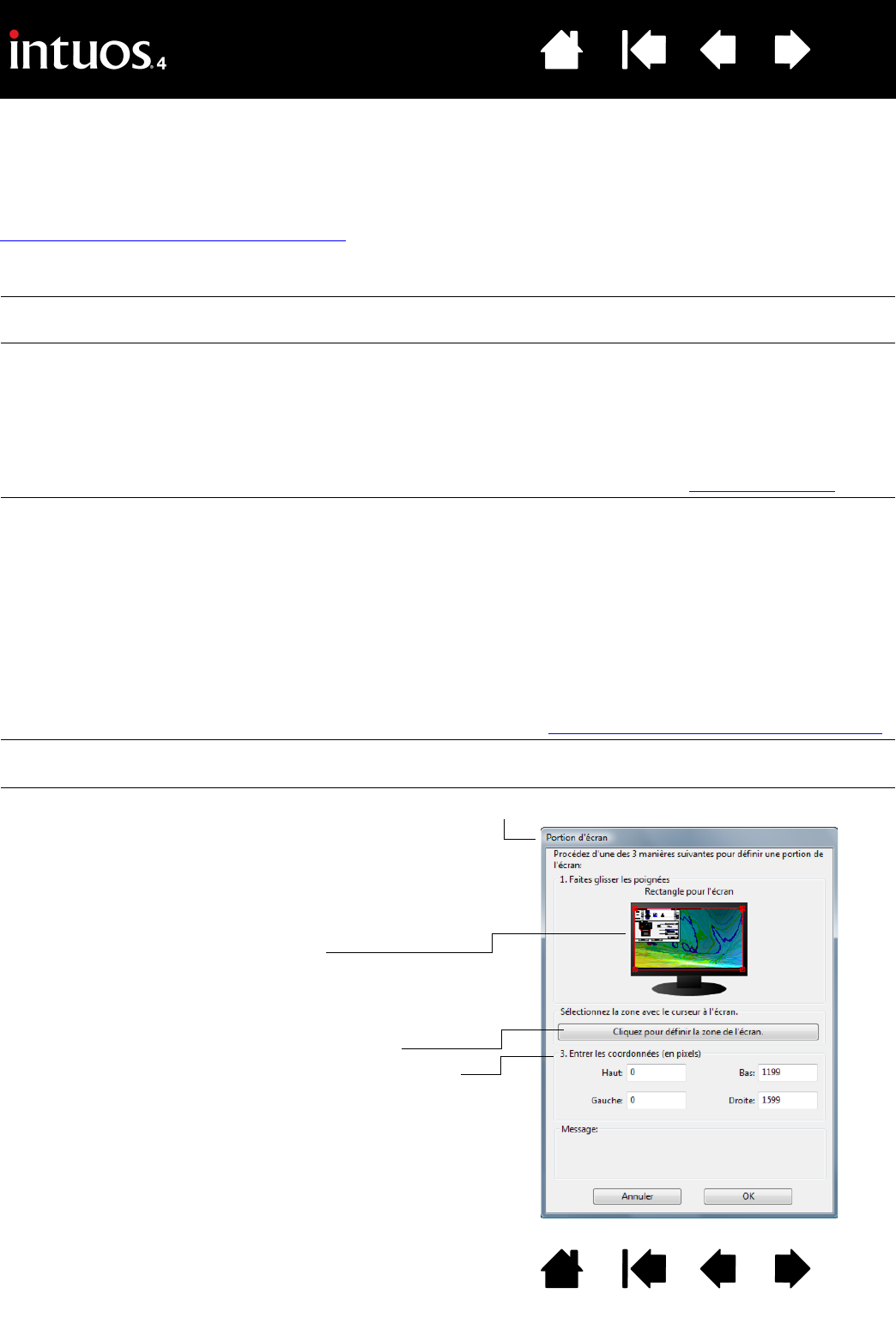
38
38
Index
Table des matières
IndexTable des matières
ORIENTATION
Vous pouvez sélectionner une ORIENTATION différente pour votre tablette à partir de l'onglet
C
ORRESPONDANCE, puis orienter physiquement la tablette afin que sa position corresponde à votre sélection.
Cette fonctionnalité vous permet de définir les commandes de la tablette pour un droitier ou un gaucher, ou
de configurer cette dernière pour fonctionner avec un moniteur de grande taille. Reportez-vous à la section
configuration de l'orientation de la tablette
.
Une fois les modifications effectuées, vérifiez que vous avez correctement défini l'orientation en déplaçant
votre stylet « vers le haut » de la tablette. Le curseur à l'écran devrait alors se déplacer lui aussi vers le haut.
L'orientation sélectionnée est un paramètre de tablette général qui s'applique à toutes les applications.
ZONE D'ÉCRAN
Utilisez les options de ZONE D'ÉCRAN de l'onglet CORRESPONDANCE pour définir la partie de l'écran à laquelle
votre tablette correspond.
E
XPRESSKEYS
GAUCHE
L'orientation de votre tablette est horizontale. Le Touch Ring et les ExpressKeys sont situés
sur la gauche. Cette orientation est destinée aux droitiers.
E
XPRESSKEYS
HAUT
La tablette est tournée de 90 ° dans le sens des aiguilles d'une montre. Le Touch Ring et
les touches ExpressKeys sont orientés vers le haut.
E
XPRESSKEYS
DROIT
L'orientation de votre tablette est horizontale. Le Touch Ring et les touches ExpressKeys
sont situés sur la droite. Lorsque cette option est sélectionnée, le fonctionnement de la
tablette et les options du panneau de configuration de la tablette Wacom sont
automatiquement configurés pour l'utilisation par un gaucher.
Remarque :
si vous disposez d'une souris ou d'un curseur de précision Intuos4, cliquez sur
le bouton
OPTIONS
du panneau de configuration pour configurer votre périphérique pour une
utilisation pour droitier ou pour gaucher. Reportez-vous à la section
options avancées
.
EXPRESSKEYS
BAS
La tablette est tournée de 90 ° dans le sens inverse des aiguilles d'une montre. Le Touch
Ring et les ExpressKeys sont orientés vers le bas.
C
OMPLÈTE Fait correspondre la tablette à toute la zone du/des moniteur(s). Il s'agit de la configuration
par défaut. Reportez-vous également à la section correspondance sur plusieurs moniteurs
.
M
ONITEUR
Fait correspondre la tablette à toute la zone d'un moniteur de votre choix. Si plusieurs moniteurs
sont connectés à votre système, cette option peut être définie pour chaque moniteur.
PORTION...
La sélecti‘on de l'option
PORTION...
entraîne l'affichage de la boîte de dialogue
PORTION ÉCRAN
.
Choisissez une méthode de définition de
la portion d'affichage.
• Faites glisser les coins du rectangle
d'avant-plan pour sélectionner la
zone de l'écran.
• Cliquez sur le bouton C
LIQUEZ POUR
DÉFINIR LA ZONE DE L'ÉCRAN et
déplacez le curseur à l'écran pour
définir la zone de l'écran. Suivez les
indications des
MESSAGES.
• Entrez la valeur des coordonnées.
Après avoir défini une portion d'écran,
vous aurez peut-être besoin d'un
périphérique de saisie différent pour
accéder aux autres portions de la zone
de l'écran.










